Zusammenfassung:
Wie finde ich den Camtasia-Lizenzschlüssel? Sobald Sie Camtasia auf einem anderen Gerät neu installieren oder gelegentlich die vorhandene Partition oder Festplatte formatieren müssen, erfahren Sie in diesem Artikel, wie Sie den Camtasia-Produktschlüssel finden.
Wo ist der Softwareschlüssel in Camtasia? Wie wir wissen, kann jeder Benutzer eine TechSmith-Software auf zwei Computern für einzelne Benutzer installieren. Wenn Sie Camtasia auf einen anderen Computer übertragen möchten, können Sie das Produkt per Produktschlüssel auf dem neuen Gerät erneut aktivieren. Leider speichern die meisten Benutzer (einschließlich mir selbst) Lizenzschlüssel nicht an einem gespeicherten Ort.
In diesem Artikel zeigen wir Ihnen, wie Sie mit vier zuverlässigen Lösungen Camtasia-Produktschlüssel finden.
- Option 1. So finden Sie den Camtasia-Produktschlüssel mit EaseUS Key Finder
- Option 2. Camtasia-Serienschlüssel finden (Technischer Software-Support)
- Option 3. Verwenden Sie „Diesen PC“, um den Camtasia-Softwareschlüssel zu finden
- Option 4. Suchen Sie die Camtasia-Seriennummer über das TechSmith-Konto oder die Quittung
Option 1. So finden Sie den Camtasia-Produktschlüssel mit EaseUS Key Finder
Es gibt nichts Bequemeres, als den Produktschlüssel-Extraktor zu verwenden, um nach dem Camtasia-Lizenzschlüssel zu suchen. Um schnell eine 25-stellige Nummer zu erhalten, empfehlen wir Ihnen die Schlüsselfinder-Software EaseUS Key Finder. In der neuesten Version ist die Funktion „Produktschlüssel“ so gestaltet, dass Sie Ihren Lizenzschlüssel exportieren und speichern können. Was Sie tun müssen, sind nur zwei Schritte. Scannen und kopieren.
Hinweis: Diese Software ist nur unter Windows 11, 10, 8, 7, XP und Server verfügbar. Wenn es sich um eine Mac-Version handelt, fahren Sie mit Option 2 fort.
Schritt 1: Klicken Sie unter „Registrierungsschlüssel“ auf die Registerkarte „Anwendung“.

Schritt 2. Zeigen Sie die Registrierungsschlüssel der Anwendungen im rechten Bereich an. EaseUS Key Finder zeigt alle Schlüssel der installierten Software an. Kopieren Sie die Zielseriennummern. Sie können auch auf „Drucken“ oder „Speichern“ klicken.

Option 2. Camtasia-Serienschlüssel finden (Technischer Software-Support)
Camtasia selbst bietet auch einen Pfad zum Auffinden Ihres Software-Registrierungsschlüssels. Sie können es öffnen und dem Pfad unter Windows oder Mac folgen.
Unter Windows:
Schritt 1. Öffnen Sie Camtasia auf Ihrem alten Computer.
Schritt 2. Klicken Sie in der oberen Taskleiste auf die Registerkarte „Hilfe“.
Schritt 3. Wählen Sie „Technischer Support“ aus dem Dropdown-Menü.
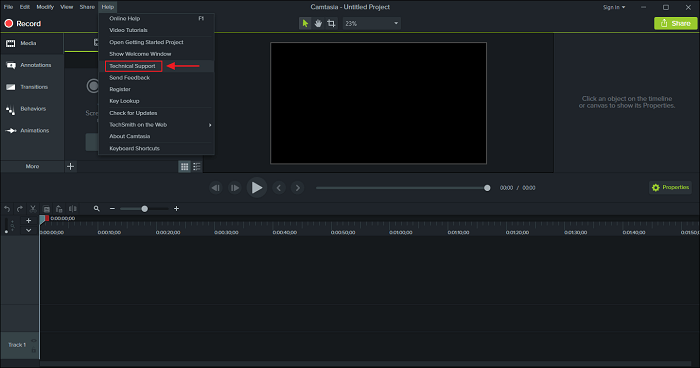
Schritt 4. Anschließend können Sie das Kontrollkästchen „Diagnoseinformationen“ aktivieren und auf „In Zwischenablage kopieren“ klicken. Starten Sie Notepad und fügen Sie Daten ein.
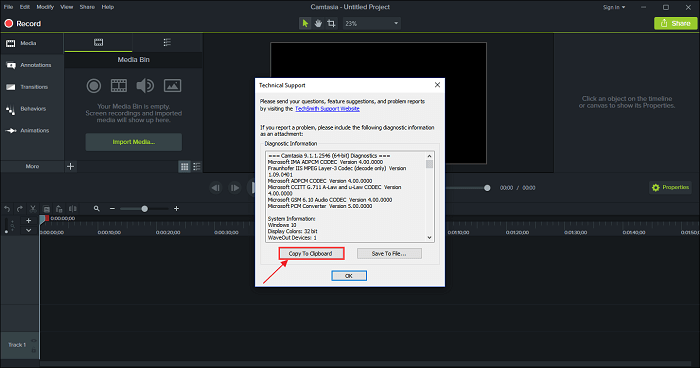
Schritt 5: Schieben Sie den Fortschrittsbalken, um den Registrierungsschlüssel zu finden.
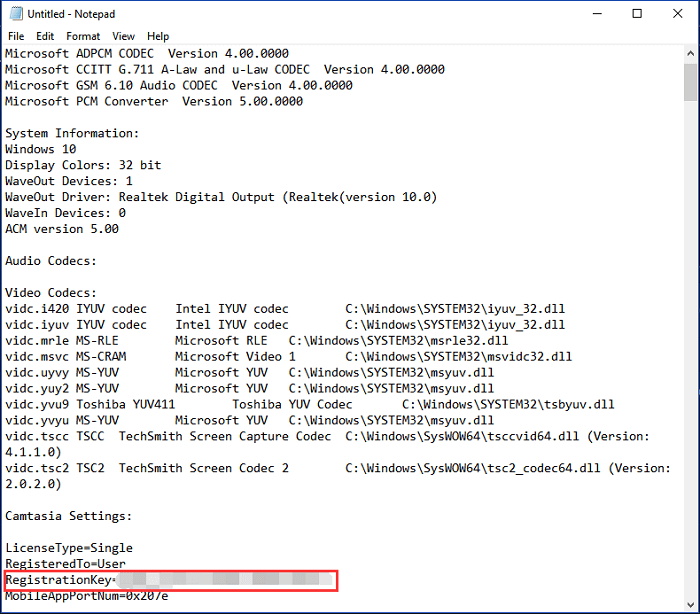
Auf dem Mac:
Schritt 1. Öffnen Sie Camtasia auf Ihrem alten Computer.
Schritt 2. Wählen Sie „Camtasia“ und wählen Sie „Aktivieren“. Suchen Sie dann den Camtasia-Softwareschlüssel.
Schritt 3. Kopieren Sie den Schlüssel, um die Software auf einem neuen Computer zu aktivieren.
Option 3. Verwenden Sie „Diesen PC“, um den Camtasia-Softwareschlüssel zu finden
Wenn Sie Ihr Laufwerk C nicht formatiert haben, enthalten die vorhandenen Camtasia-Ordner Lizenzseriennummern. Wenn Sie es nur gelegentlich formatieren, verwenden Sie wieder die Software von Drittanbietern.
Schritt 1. Klicken Sie auf Ihrem Computer auf „Dieser PC“.
Schritt 2. Doppelklicken Sie im Bereich „Geräte und Laufwerke“ auf Laufwerk C.
Schritt 3. Dann müssen Sie den Ordner „ProgramData“ finden.
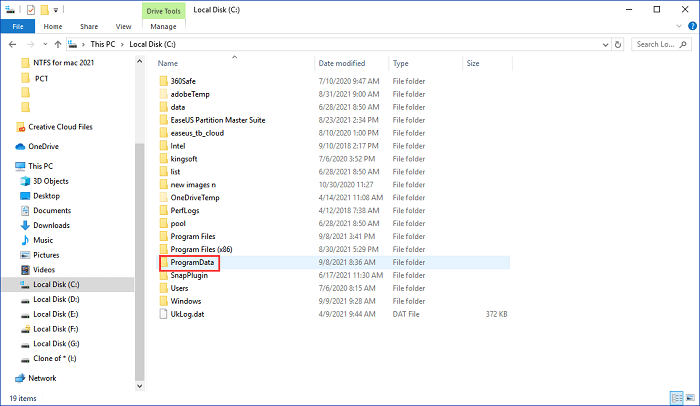
Wenn dieser Ordner nicht angezeigt wird, gehen Sie wie folgt vor:
Klicken Sie oben links auf die Registerkarte „Datei“ > Wählen Sie „Ordner- und Suchoptionen ändern“ > Klicken Sie im Fenster „Ordneroptionen“ auf die Registerkarte „Ansicht“, gehen Sie zu „Versteckte Dateien und Ordner“ und aktivieren Sie dann „Versteckte Dateien anzeigen“. , Ordner und Laufwerke“ > Klicken Sie auf „Übernehmen“ und dann auf „OK“.
Schritt 4. Öffnen Sie den Ordner „ProgramData“.
Schritt 5: Scrollen Sie nach unten, um den TechSmith-Ordner zu finden.
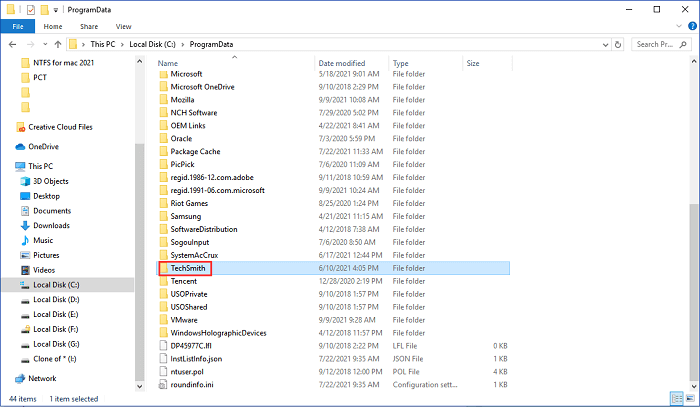
Schritt 6. Doppelklicken Sie, um den Camtasia Studio-Ordner zu öffnen.

Schritt 7. Dann können Sie einen Dateinamen als „RegInfo.ini“ sehen, darauf klicken und mit Notepad öffnen. Der Registrierungsschlüssel ist das, was Sie wollen. Kopieren Sie den 25-stelligen Produktschlüssel.
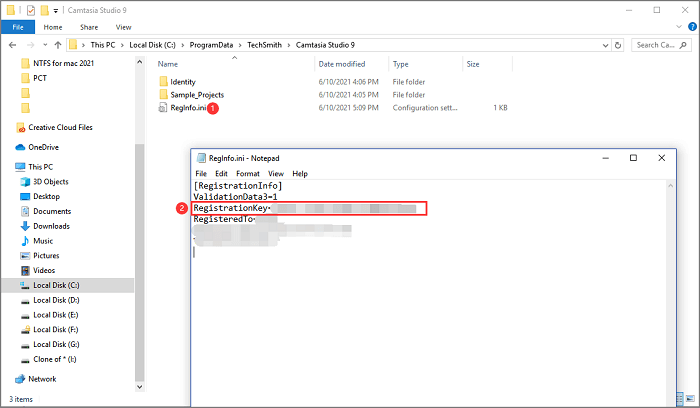
Hinweis: Einige Benutzer antworteten, dass ihr Camtasia-Ordner ohne die Datei RegInfo.ini leer sei. Möglicherweise haben Sie nicht die richtige Version von Camtasia gefunden. Öffnen Sie alle Ordner unter TechSmith und sehen Sie, was passiert. Wenn nichts funktioniert, fahren Sie mit der nächsten Lösung fort.
Option 4. Suchen Sie die Camtasia-Seriennummer über das TechSmith-Konto oder die Quittung
Im Allgemeinen können die oben genannten drei Methoden Ihren 25-stelligen Softwareschlüssel leicht finden. Wenn jedoch etwas Unerwartetes passiert und keine dieser Methoden funktioniert, können Sie die folgenden zwei Methoden ausprobieren.
1 – Überprüfen Sie Ihr TechSmith-Konto
Schritt 1: Melden Sie sich bei Ihrem TechSmith-Konto an.
Schritt 2. Im Bereich „Meine Produkte“ finden Sie die von Ihnen gekaufte Software. Kopieren Sie die Nummer hinter dem Softwareschlüssel.
Hinweis: Wenn im Abschnitt „Mein Produkt“ Ihr Aktivierungsschlüssel nicht aufgeführt ist, können Sie nach unten zur Seite scrollen und auf „Verlorenen Softwareschlüssel suchen“ klicken.
2 – Suchen Sie den Camtasia-Softwareschlüssel auf Ihrer Quittung
Schritt 1. Gehen Sie zu Ihrem E-Mail-Postfach und überprüfen Sie die E-Mail mit den Bestellinformationen (diese Methode funktioniert, wenn die Nachricht nicht gelöscht wurde).
Schritt 2. Sie können den Softwareschlüssel in dieser E-Mail sehen.
Bonus-Tipp: Wie verschiebe ich die TechSmith-Software auf einen anderen Computer?
Der „PC zu PC“-Modus von EaseUS Todo PCTrans ermöglicht die Übertragung von Programmen von einem Computer auf einen anderen. Laden Sie die Software auf zwei Computer herunter und wählen Sie den Modus „PC zu PC“, um eine Verbindung herzustellen. Wählen Sie Camtasia aus der Programmliste aus. Beginnen Sie mit der Umstellung der TechSmith-Software.

Weitere Artikel & Tipps:
-
Wie behebe ich den Fehler „Firefox merkt sich das Passwort nicht“ und erhalte alle Passwörter zurück
![Artikelschreiber]() Maria / 2024-11-27
Maria / 2024-11-27 -
In Chrome gespeicherte Passwörter sind verschwunden (Schnelllösungen)
![Artikelschreiber]() Maria / 2024-07-24
Maria / 2024-07-24
-
So zeigen Sie gespeicherte Passwörter in Windows 11 an [2025 Vollständige Anleitung]
![Artikelschreiber]() Maria / 2024-12-31
Maria / 2024-12-31 -
So finden Sie selbst einen Steam-CD-Key oder einen Game-Product-Key
![Artikelschreiber]() Maria / 2024-03-27
Maria / 2024-03-27
